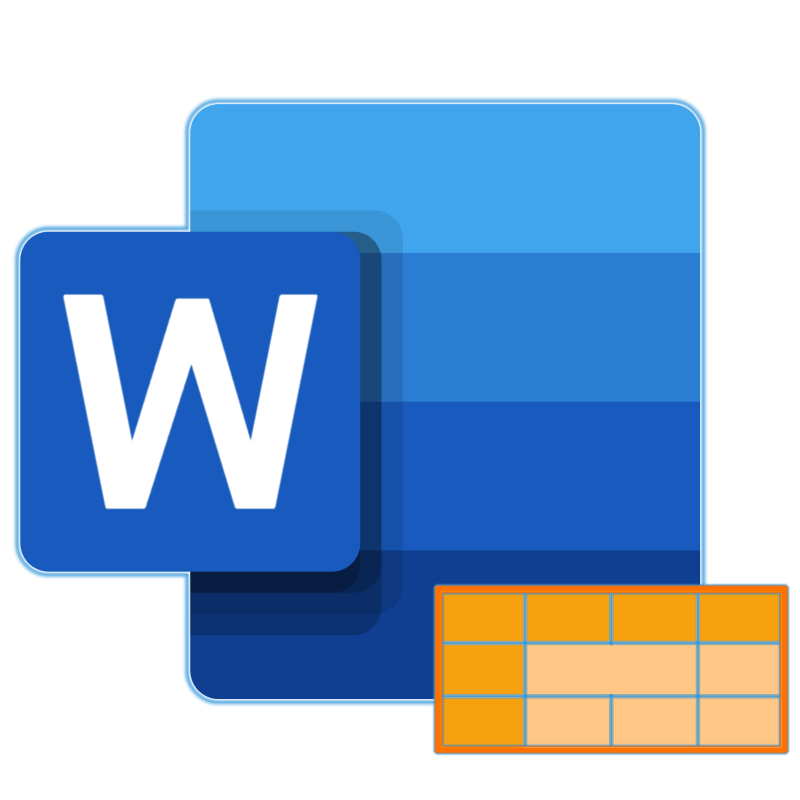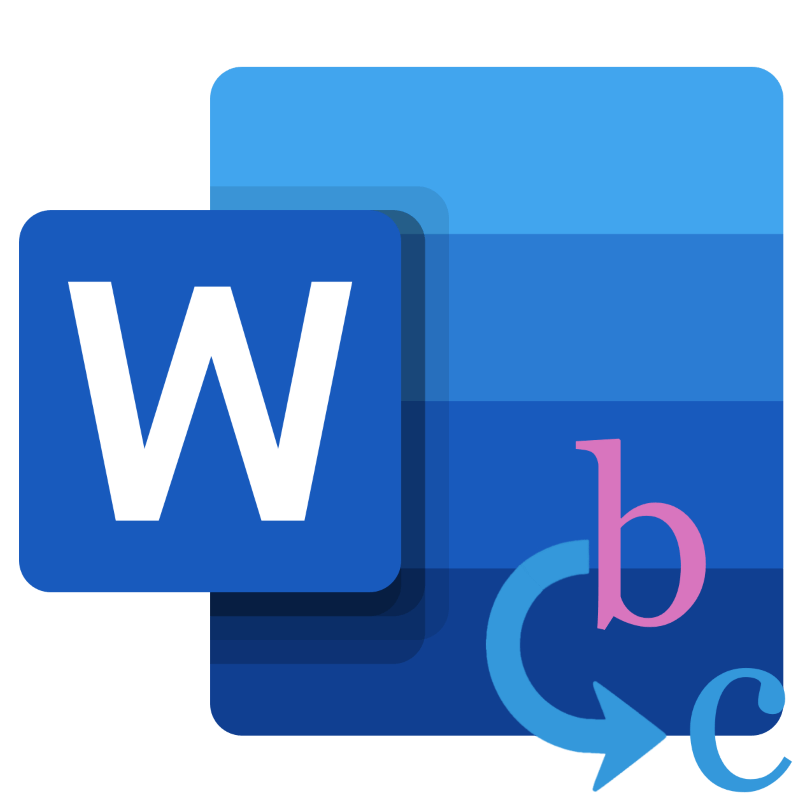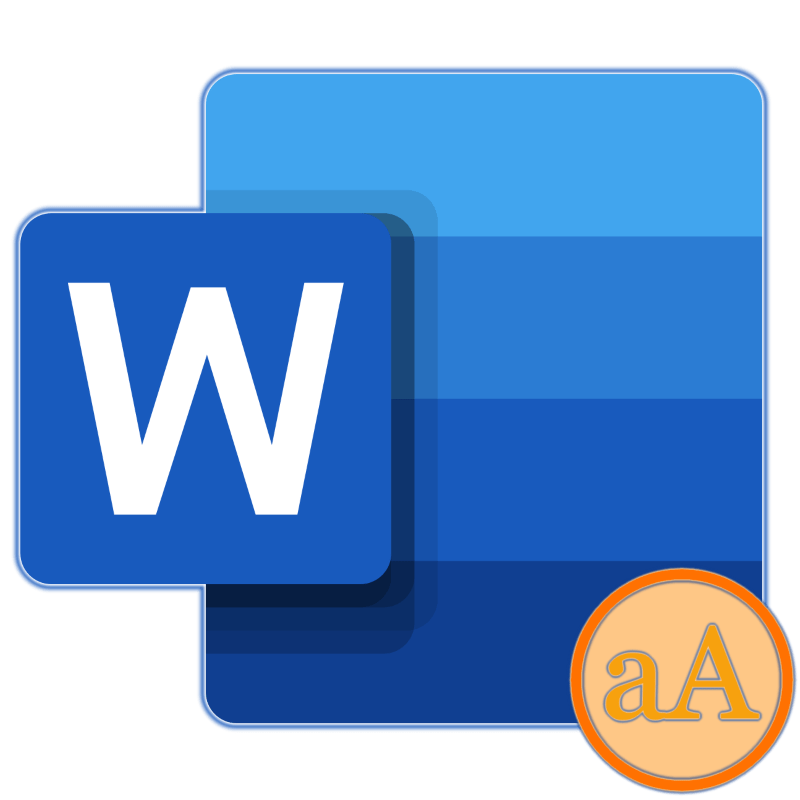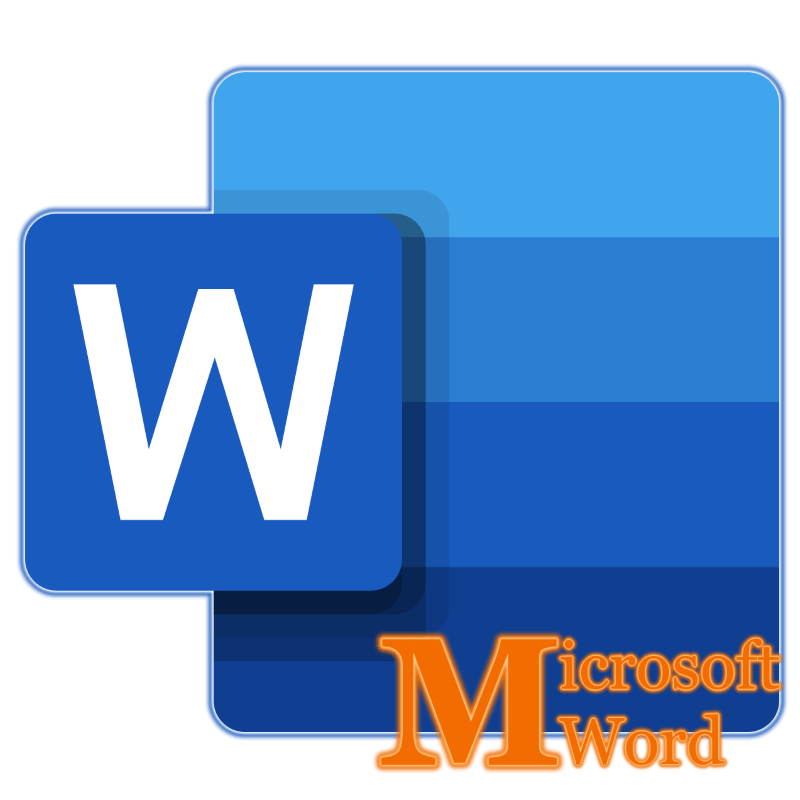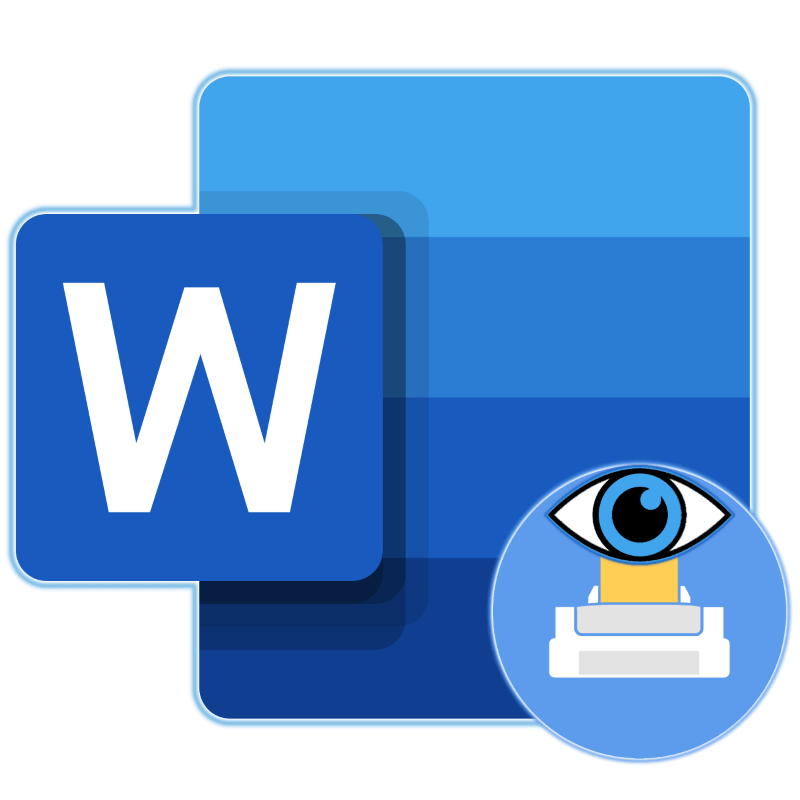Ми вже неодноразово писали про можливості текстового редактора Microsoft Word в цілому, і зокрема про те, як в ньому створювати і змінювати таблиці. Інструментів для цих цілей в програмі є досить багато, всі вони зручно реалізовані і дозволяють з легкістю справлятися з усіма завданнями, які можуть висувати перед собою більшість користувачів. Однією з таких є об'єднання осередків, і сьогодні ми розповімо про її рішення.
Читайте також: Як в Ворді зробити таблицю
Об'єднання осередків в Ворді
При створенні таблиці в Microsoft Word на стрічці (панель управління) з'являється група вкладок " робота з таблицями» . До її складу входить підвкладка «Макет» , інструментарієм якої нам з вами і потрібно скористатися для того, щоб об'єднати осередки.
- Виділіть за допомогою мишки осередки в таблиці, які необхідно об'єднати. Це можуть бути як елементи одного рядка або стовпця, так і діапазон таких.
- У розділі, що з'явився " робота з таблицями» перейдіть на вкладку «Макет» і в групі " Об'єднання» виберіть пункт " Об'єднати клітини» .
- Виділена вами частина таблиці буде об'єднана.
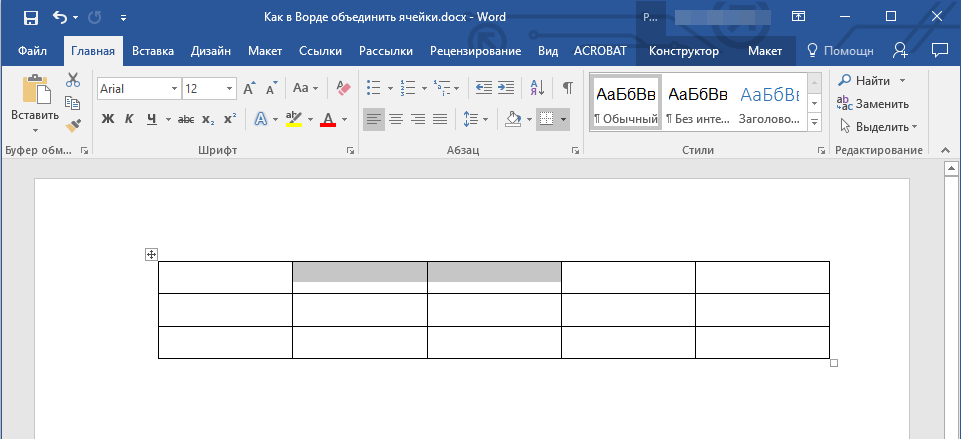


Це ж дію можна виконати не тільки за допомогою інструментів, представлених у вкладці»Макет"
групи
" робота з таблицями»
, але і через контекстне меню, що викликається натисканням правої кнопки мишки (ПКМ) на попередньо виділених осередках. Вибирати потрібно однойменний показаному вище пункт &8212;
" Об'єднати клітини»
.
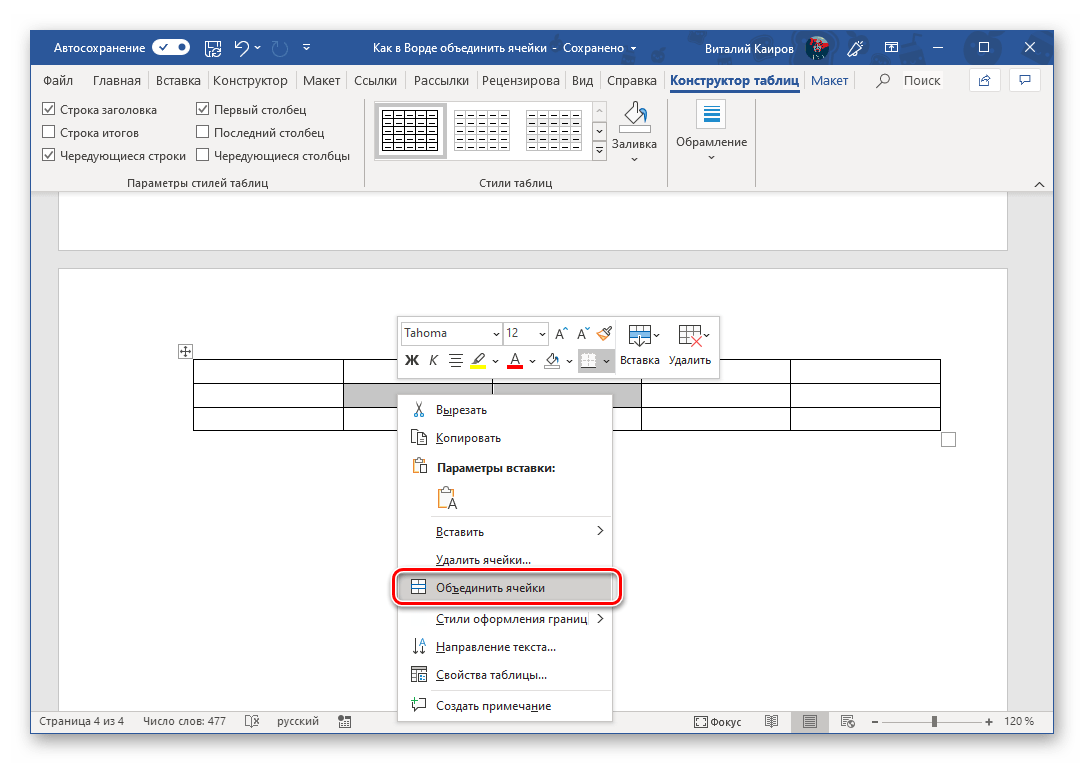
Розділення клітин
Дізнавшись про те, як об'єднати осередки створеної в Ворді таблиці, незайвим також буде мати уявлення і про те, як виконати протилежну процедуру – їх поділ. Алгоритм дій в даному випадку практично такий же.
- Виділіть за допомогою мишки осередок (або осередки), яку ви хочете розбити на кілька. У нашому прикладі це пара, об'єднана в попередній частині статті.
- У вкладці»Макет" , у вже знайомій нам з вами групі інструментів " Об'єднання» , виберіть пункт " розділити клітинки» .
- У невеликому вікні, яке перед вами з'явиться, задайте бажане число рядків і/або стовпців у виділеному вами фрагменті таблиці.
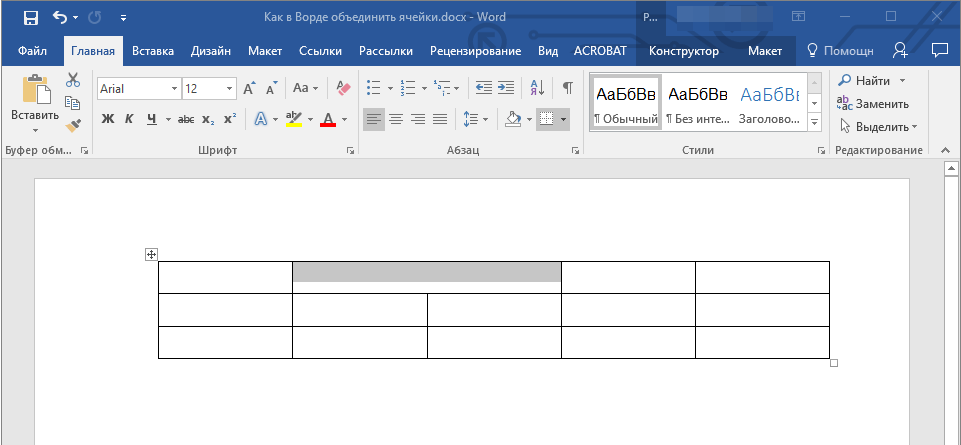
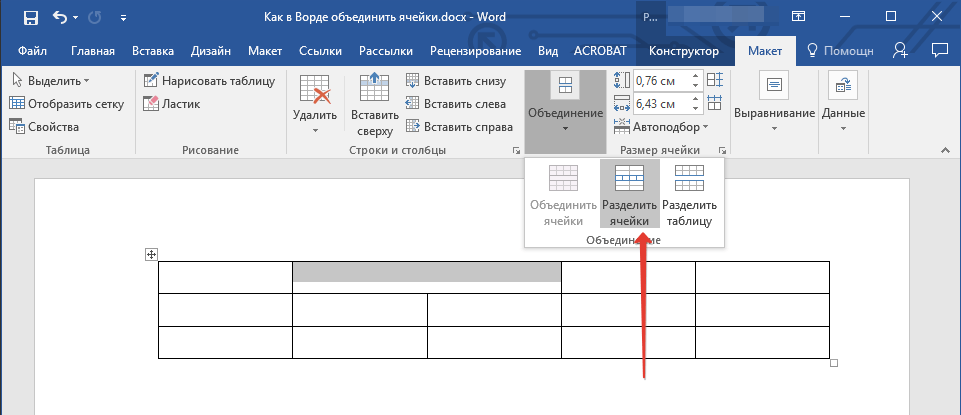

Примітка: навіть одну клітинку можна розбити на кілька частин і по горизонталі (рядки), і по вертикалі (стовпці).
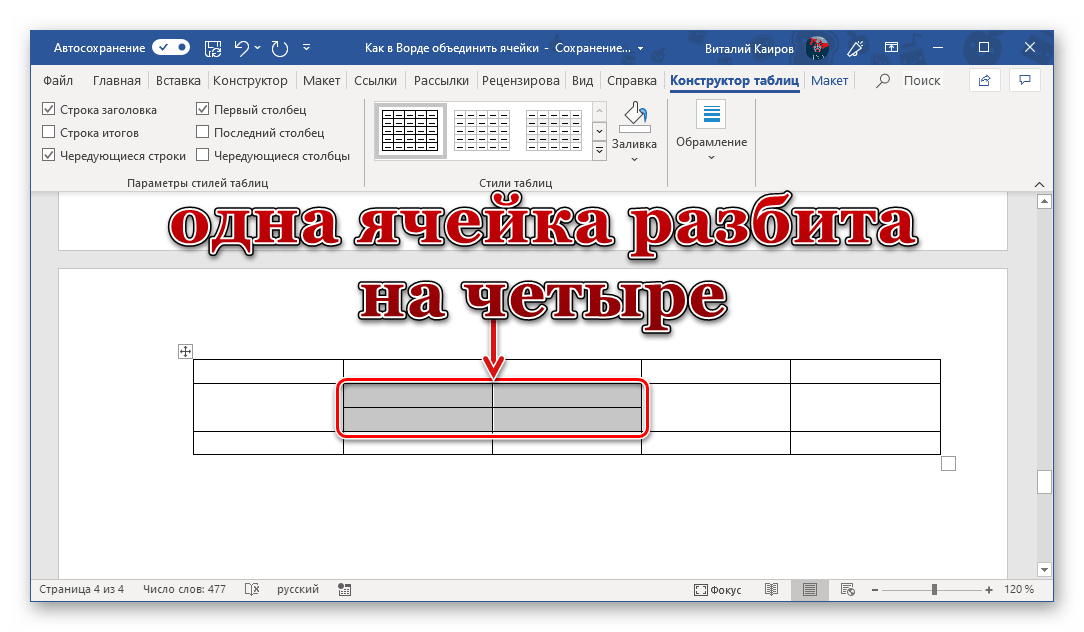
Клітинки будуть розділені відповідно до заданих вами параметрів.
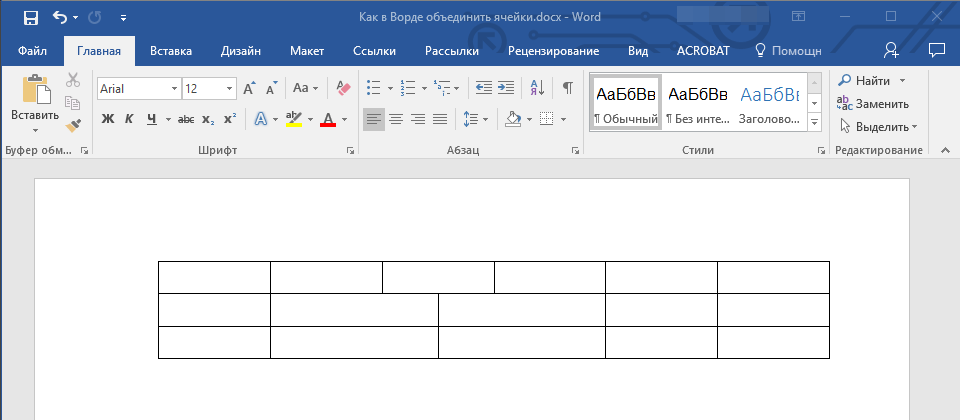
Нескладно здогадатися, що поділ осередків, як і розглянуте нами вище об'єднання, можна виконати і через контекстне меню. Головне, попередньо виділити потрібний діапазон.
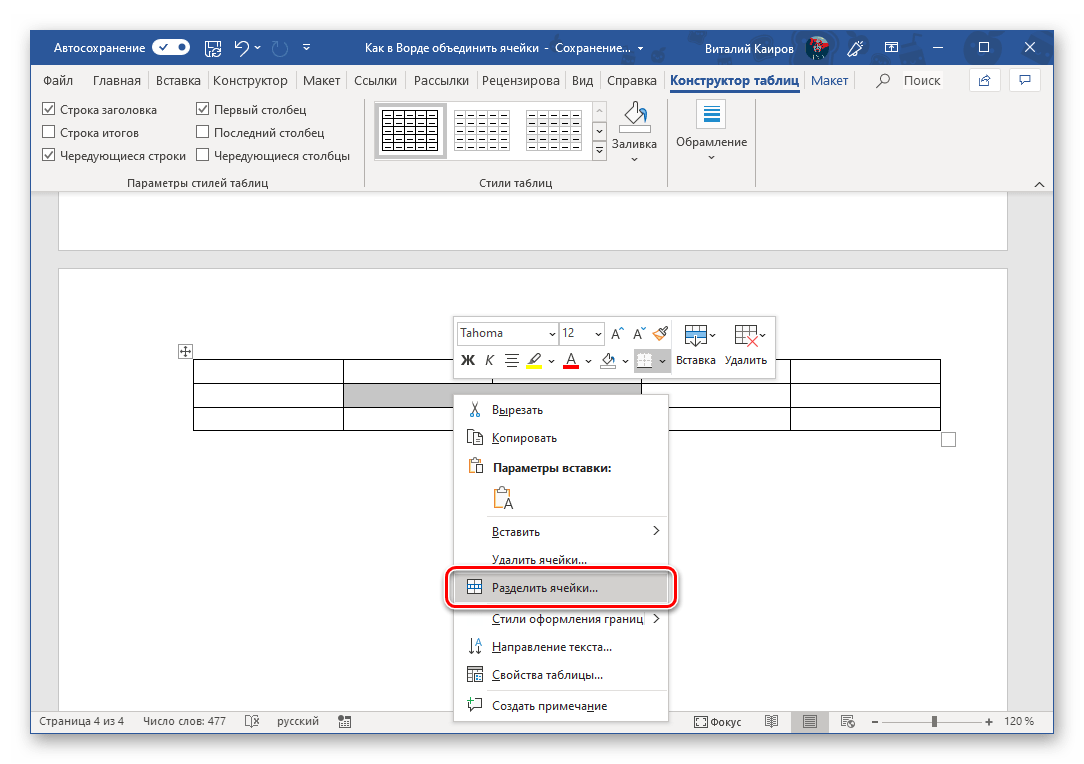
Читайте також:
як в Ворді додати рядок в таблицю
Висновок
З цієї невеликої статті ви дізналися трохи більше про роботу з таблицями в Microsoft Word, а конкретно про те, як об'єднувати осередки і/або розділяти їх.